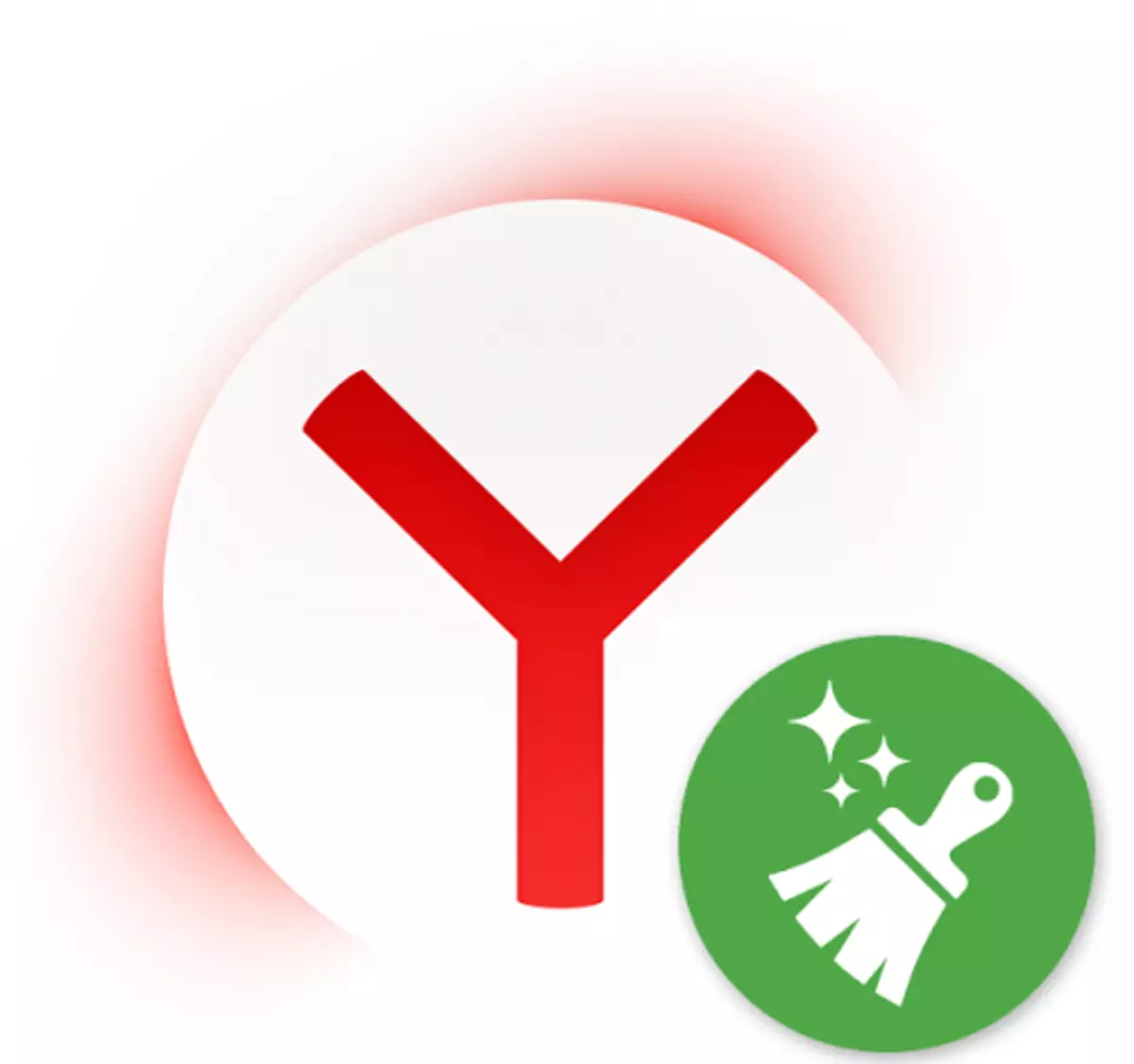
Yandex.browser एक बहुआयामी और तेज़ वेब ब्राउज़र है, जो किसी अन्य की तरह, समय के साथ अलग-अलग डेटा जमा करता है। इसमें अधिक जानकारी संग्रहीत की जाती है, धीमी गति से यह काम कर सकती है। इसके अलावा, वायरस और विज्ञापन अपनी गति और काम की गुणवत्ता को प्रतिकूल रूप से प्रभावित कर सकते हैं। ट्रैश और बेकार फ़ाइलों से कार्यक्रम को पूरा करने की तुलना में ब्रेक से छुटकारा पाने के लिए कुछ भी बेहतर नहीं है।
Yandex.bauser की सफाई के चरणों
आम तौर पर, उपयोगकर्ता ब्राउज़र की गति में समस्याओं को तुरंत नोटिस करना शुरू कर देता है, लेकिन केवल तभी जब इसकी गिरावट मूर्त और स्थिर होगी। इस मामले में, एक व्यापक सफाई की आवश्यकता है, जो एक बार में कई समस्याओं का समाधान करेगा: हार्ड डिस्क पर नि: शुल्क, स्थिरता और पूर्व गति देता है। ऐसा प्रभाव निम्नलिखित क्रियाओं को प्राप्त करने में मदद करेगा:- प्रत्येक यात्रा साइट के साथ जमा करने वाले कचरे को हटाने;
- अनावश्यक परिवर्धन को अक्षम और हटा रहा है;
- अनावश्यक बुकमार्क हटाएं;
- दुर्भावनापूर्ण सॉफ़्टवेयर से ब्राउज़र और कंप्यूटर की सफाई।
बकवास
यहां "कचरा" के तहत कुकीज़, कैश, इतिहास / डाउनलोड और अन्य फ़ाइलों का अर्थ है जो इंटरनेट पर सर्फिंग के दौरान जमा होना चाहिए। इस तरह के डेटा, धीमी ब्राउज़र काम करता है, और इसके अलावा, पूरी तरह से अनावश्यक जानकारी अक्सर संग्रहीत की जाती है।
- मेनू पर जाएं और "सेटिंग्स" का चयन करें।
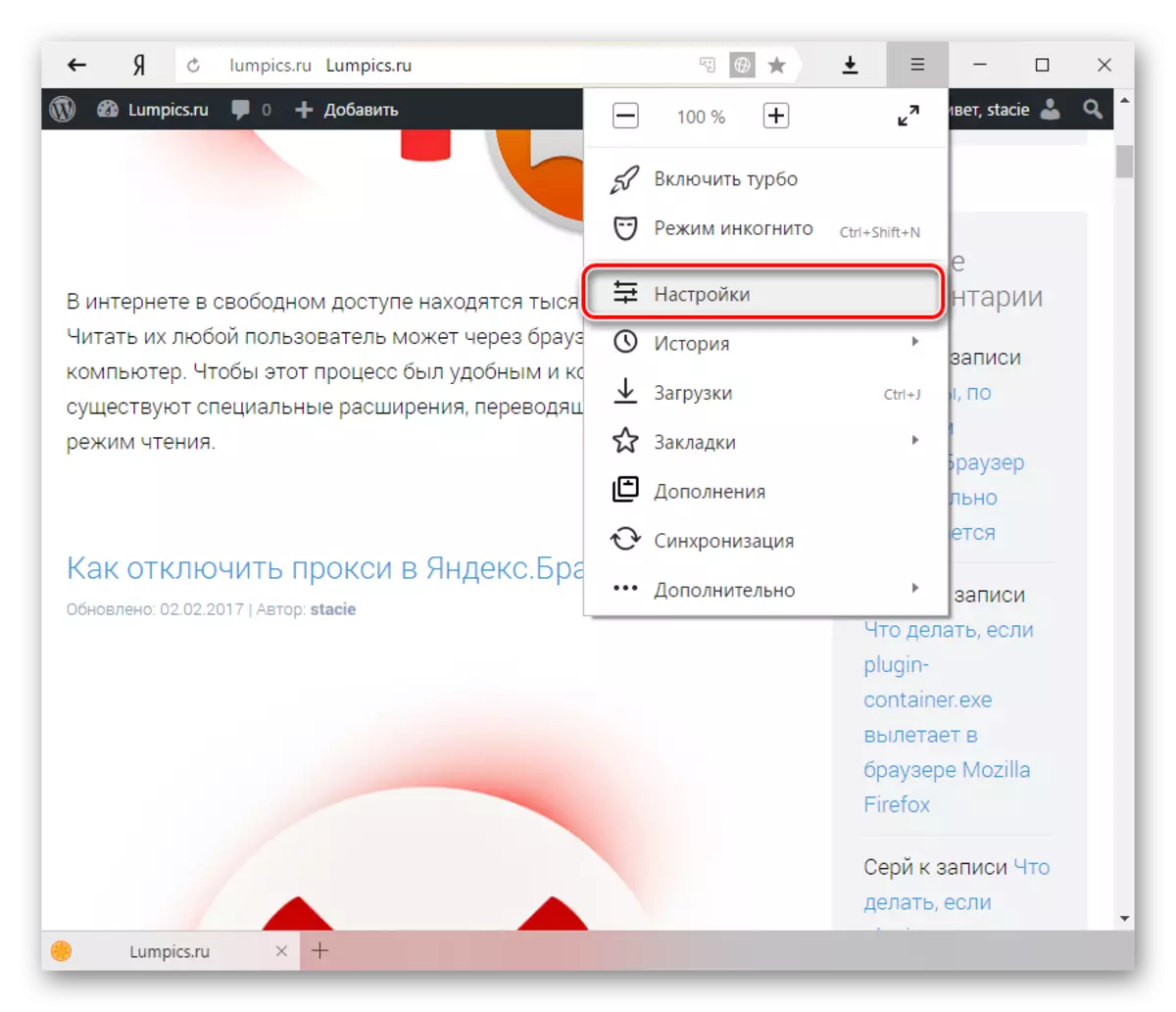
- पृष्ठ के निचले भाग पर, "उन्नत सेटिंग्स दिखाएं" बटन पर क्लिक करें।

- "व्यक्तिगत डेटा" ब्लॉक में, "स्वच्छ लोडिंग स्टोरी" बटन पर क्लिक करें।
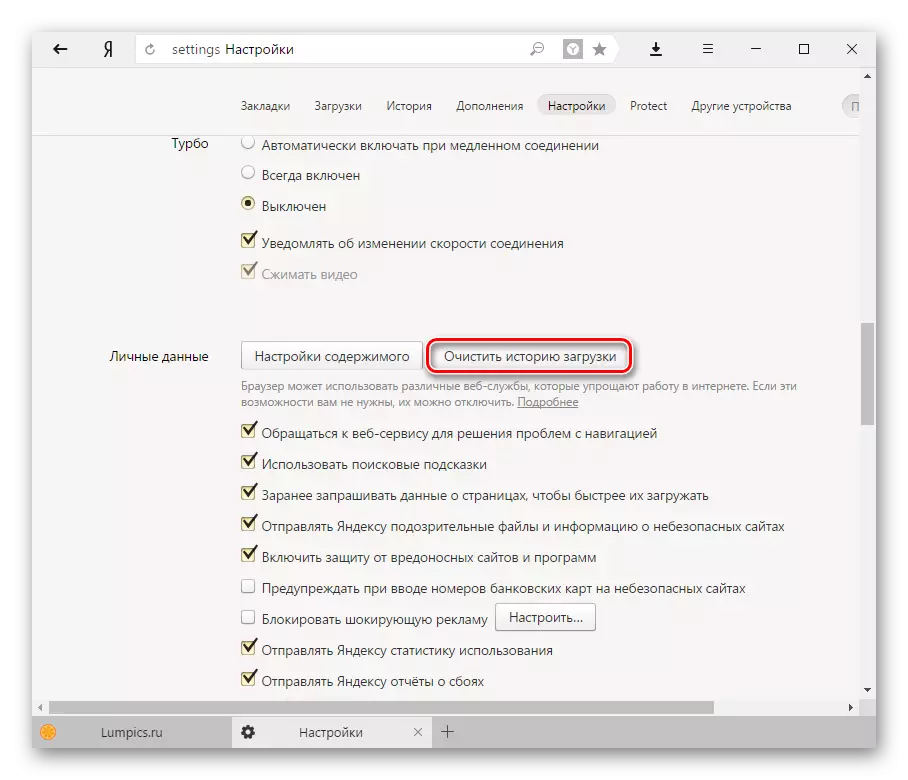
- खिड़की में जो खोलता है, उन चेकबॉक्स का चयन करें और उस पर टिक करें जिन्हें आप हटाना चाहते हैं।

- सुनिश्चित करें कि विलोपन "सभी समय" प्रदर्शित किया गया है।

- "स्पष्ट कहानी" बटन पर क्लिक करें।

एक नियम के रूप में, एक इष्टतम परिणाम प्राप्त करने के लिए, निम्नलिखित वस्तुओं को चुनने के लिए पर्याप्त है:
- इतिहास दृश्य;
- इतिहास डाउनलोड करें;
- कैश में संग्रहीत फ़ाइलें;
- कुकीज़ और अन्य साइट डेटा और मॉड्यूल।
हालांकि, पूरे इतिहास को पूरा करने के लिए, आप सफाई और शेष वस्तुओं में भी शामिल कर सकते हैं:
- पासवर्ड - सभी लॉग इन और पासवर्ड हटा दिए जाएंगे, जिन्हें आपने साइटों पर अधिकृत होने पर रखा था;
- डेटा ऑटो भरने फॉर्म - सभी सहेजे गए फॉर्म स्वचालित रूप से (फ़ोन नंबर, पता, ई-मेल इत्यादि) को विभिन्न साइटों पर उपयोग करते हैं, उदाहरण के लिए, ऑनलाइन खरीद के लिए हटा दिया जाएगा;
- सहेजे गए अनुप्रयोगों का डेटा - यदि आपने एप्लिकेशन इंस्टॉल किए हैं (एक्सटेंशन के साथ भ्रमित न हों), तो जब आप इस आइटम का चयन करते हैं, तो उनके सभी डेटा हटा दिए जाते हैं, और एप्लिकेशन स्वयं ही रहेगा;
- मध्यस्थ - एक अद्वितीय सत्र आईडी को हटाना, जो किसी ब्राउज़र द्वारा उत्पन्न होते हैं और डिक्रिप्शन के लिए लाइसेंस सर्वर पर जाते हैं। वे कंप्यूटर के साथ-साथ एक और कहानी भी सहेजे जाते हैं। यह कुछ साइटों पर कर योग्य सामग्री तक पहुंच को प्रभावित कर सकता है।
एक्सटेंशन
अब स्थापित किए गए सभी प्रकार के एक्सटेंशन से निपटने का समय है। उनकी विविधता और स्थापना की सादगी अपना काम करती है - समय के साथ बड़ी संख्या में जोड़ों को जमा होता है, जिनमें से प्रत्येक चल रहा है और ब्राउज़र अभी भी "भारी" बनाता है।
- मेनू पर जाएं और "ऐड-ऑन" चुनें।
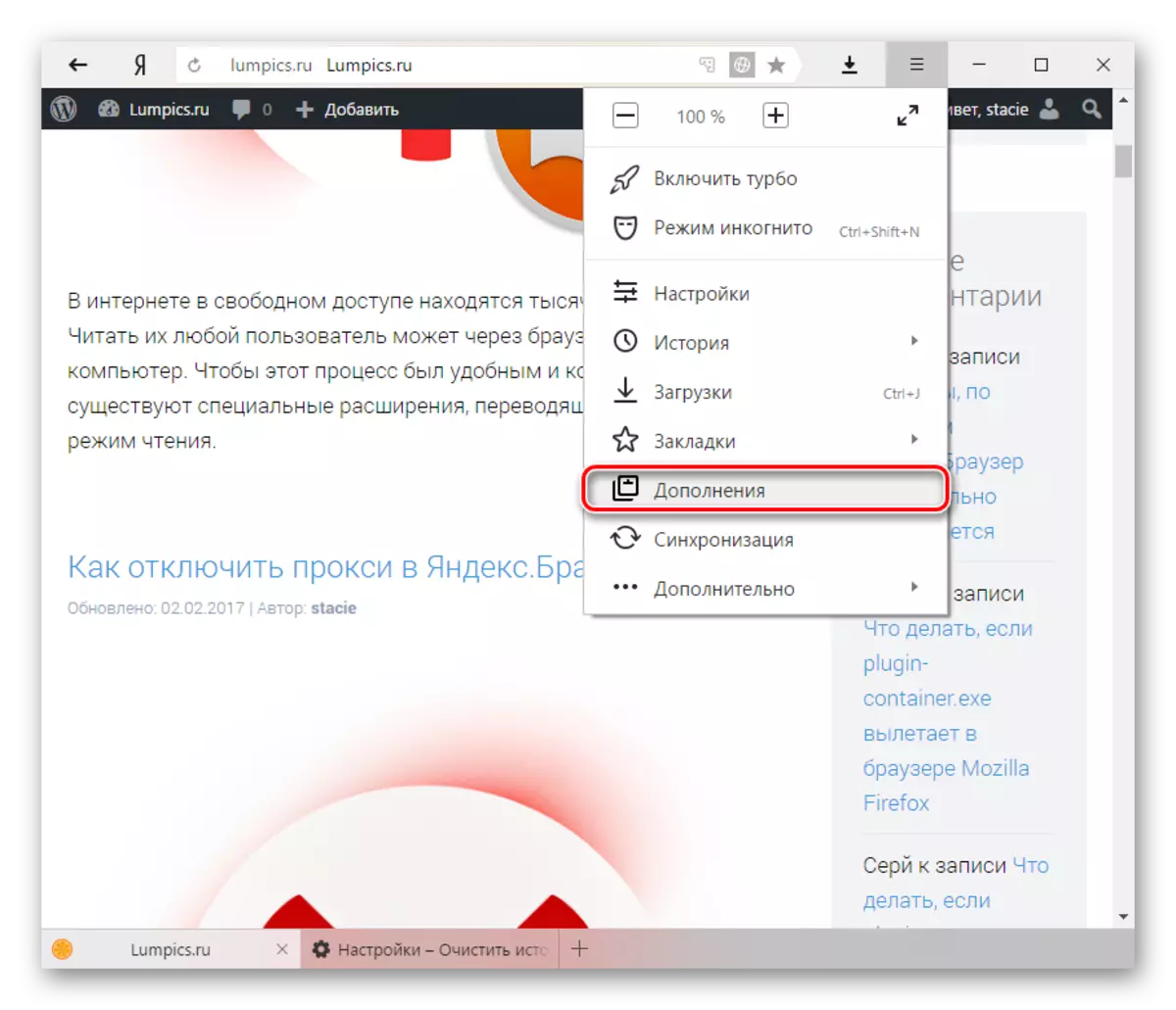
- Yandex.browser में पहले से ही प्रीसेट ऐड-ऑन की एक निर्देशिका है जिसे आप पहले ही चालू कर चुके हैं। हालांकि, उन्हें अक्षम किया जा सकता है, जिससे संसाधन कार्यक्रम की खपत को कम किया जा सकता है। सूची में आएं, और उन सभी एक्सटेंशन को अक्षम करें जिनकी आपको आवश्यकता नहीं है।

- पृष्ठ के निचले भाग में "अन्य स्रोतों से" एक ब्लॉक होगा। यहां सभी एक्सटेंशन हैं जो Google वेबस्टोर या ओपेरा एडॉन्स से मैन्युअल रूप से स्थापित किए गए हैं। आपको अनावश्यक जोड़ों को ढूंढें और बंद करें, और उन्हें बेहतर ढंग से हटा दें। हटाने के लिए, एक्सटेंशन पर होवर करें और दाएं तरफ, "हटाएं" बटन पर क्लिक करें।

बुकमार्क
यदि आप अक्सर बुकमार्क बनाते हैं, और फिर आप समझते हैं कि कुछ या यहां तक कि उनमें से सभी पूरी तरह से कुछ भी नहीं हैं, तो उन्हें हटा दें - एक ट्रिलिंग केस।
- मेनू दबाएं और "बुकमार्क" का चयन करें।

- पॉप-अप विंडो में, "बुकमार्क प्रबंधक" का चयन करें।
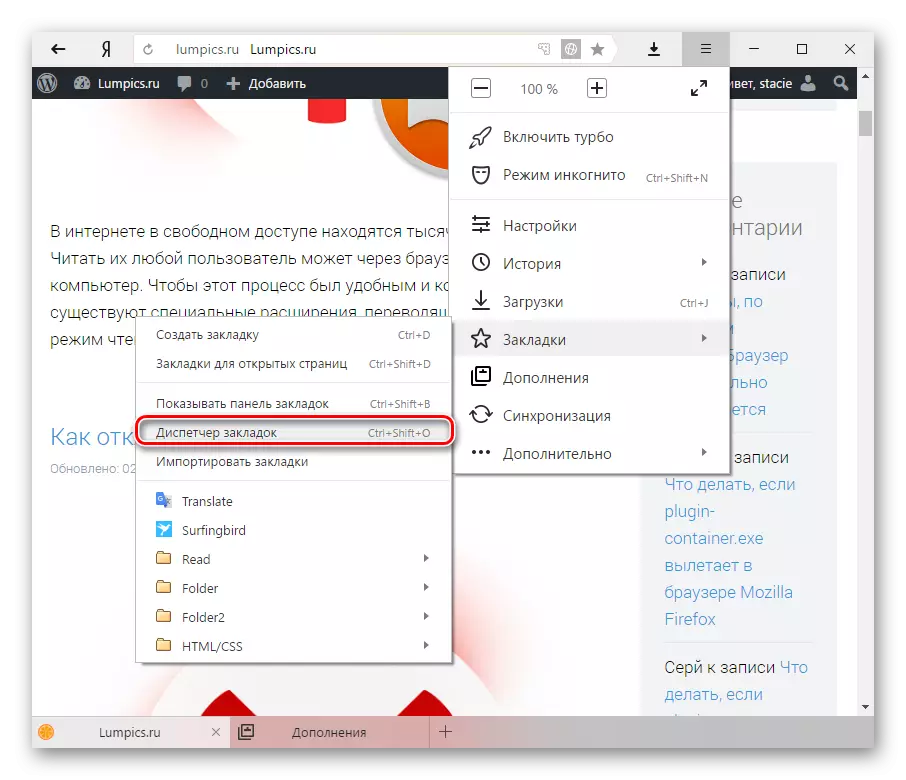
- एक विंडो खुल जाएगी जहां आप अनावश्यक बुकमार्क पा सकते हैं और कीबोर्ड पर डिलीट बटन दबाकर उन्हें हटा सकते हैं। विंडो का बायां हिस्सा आपको बनाए गए फ़ोल्डरों के बीच स्विच करने की अनुमति देता है, और दाएं हाथ की तरफ फ़ोल्डर में बुकमार्क सूची के लिए ज़िम्मेदार है।
वायरस और विज्ञापन
अक्सर, ब्राउज़र में अलग-अलग विज्ञापन या दुर्भावनापूर्ण एप्लिकेशन एम्बेडेड होते हैं, जो आराम से काम को रोकते हैं या यहां तक कि खतरनाक भी हो सकते हैं। ऐसे कार्यक्रम पासवर्ड और बैंक कार्ड डेटा का अपहरण कर सकते हैं, इसलिए उनसे छुटकारा पाने के लिए बहुत महत्वपूर्ण है। एक स्थापित एंटीवायरस या वायरस या विज्ञापन के लिए एक विशेष स्कैनर इस उद्देश्य के लिए उपयुक्त है। आदर्श रूप से इसे ढूंढने और निकालने के लिए दोनों कार्यक्रमों का उपयोग करें।
हमने पहले से ही किसी भी ब्राउज़र से और कंप्यूटर से विज्ञापन को हटाने के बारे में लिखा है।
अधिक पढ़ें: ब्राउज़र और पीसी से विज्ञापन हटाने के लिए कार्यक्रम
इस तरह के सरल कार्य आपको yandex.browser को साफ करने की अनुमति देते हैं, और इसे पहले से पहले फिर से बनाते हैं। महीने में कम से कम एक बार उन्हें दोहराने की सिफारिश की जाती है ताकि भविष्य में एक समान समस्या उत्पन्न नहीं हुई।
